|
11/15/2005 by Shigeyuki Seko
|
|
stamp10.zip (通常版)
stamp10w.zip (WristPDA版)
※注意)通常版かWristPDA版のどちらか一方のみをインストールしてください。
1) 起動
プログラム名は StampDA です。
このプログラムは DA プログラムです。
従って、プログラムの実行には DA Launcher(DAL) 等が必要になります。
お使いの Launcher から起動してください。2) スタート画面
起動するとこのような操作ウィンドウが出てきます。
実際に、標準のメモ帳の上で動作させているところです。3) 使用方法
- A --- ウィンドウの移動
この部分をペンでドラッグすると、ウィンドウを自由に移動することができます。- B --- 入力フィールド
以下に説明するアイコンに応じて文字がスタンプのようにこのフィールドに入力されていきます。- C --- ページスクロールUP
ページをスクロールさせます。
ハードボタンの上下ボタンを押しても同様にスクロールできます。- D --- ページスクロールDown
ページをスクロールさせます。
ハードボタンの上下ボタンを押しても同様にスクロールできます。- E --- 記号入力
Graffitiで入力しにくい記号等を集めてあります。
入力したい記号をタップするとフィールドに入力されます。- F --- Stamp DA の終了
このアイコンをタップすると Stamp DA を強制終了します。
ただし、この場合、入力されたデータはすべて破棄されます。- G --- 入力フィールドの消去
入力フィールドのデータを全て消去します。- H --- 時間データ
現在の時間が入力フィールドに貼り付けられます。
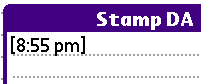
- I --- 日付けデータ(ショートメッセージ)
現在の日付けが入力フィールドに貼り付けられます。
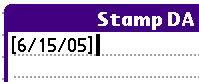
- J --- 日付けデータ(ロングメッセージ)
現在の日付けが入力フィールドに貼り付けられます。
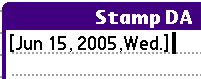
- K --- 日付番号データ
現在の日付をもとに番号が貼り付けられます。
2003年3月4日の場合、一桁の月や日には0が付加され
20030304となります。
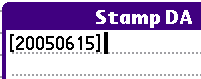
- L --- ホットシンク名
ホットシンクで使用されるユーザー名が、入力フィールドに貼り付けられます。- M --- クリップボードにコピー
入力フィールドに入力されたテキストデータをクリップボードにコピーして StampDA を終了します。- N --- フィールドに直接コピー
入力フィールドに入力されたテキストデータを選択されたアプリケーションのフィールドに直接にコピーします。- ウィンドウの外側をタップ
StampDA のウィンドウの外側をタップすると強制終了と同様、入力されたデータをすべて破棄して強制終了します。
4) 実際の使用例
<クリップボードにコピーする場合>
Stamp DA を起動します。
貼り付けたいデータのアイコンをタップして入力フィールドに必要なデータを入力していきます。
入力が完了したら、クリップボードへコピーのアイコンをタップして Stamp DA を終了させます。
メモ帳などで貼り付けたい場所にカーソルを合わせ、メニューまたはコマンドラインを使って貼り付けます。
このように貼り付けられます。
日付番号データをメモの先頭に貼り付けるようにすると、このように一覧表示にした場合に日付データがコンパクトに表示され見やすくなります。
さらに並べ替えモードに設定してあると日付順に項目が並び、さらに見やすくなります。
<直接アプリケーションのフィールドにコピーする場合>
まずStampDAからデータを貼り付けたいアプリケーションを立ち上げ、貼り付けたい位置にカーソルを置きます。
StampDAを起動し、必要なデータをフィールド内に入力します。
フィールドに直接コピーのアイコンをタップすると指定された位置にデータが貼り付けられます。
Copyright (C) 2001-2005 by Shigeyuki Seko all right reserved.
THIS SOFTWARE IS ``AS IS'' AND NO WARRANTY.
このソフトは個人の責任のもとに使用してください。本ソフトを使用するにあたってのいかなる責任も負えません。
バグレポートは歓迎します。